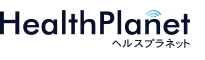アプリケーション(Windows10対応)「データアップローダー」のご提供を開始しました
Adobe Flash Playerサポート終了に伴う対応についての お知らせはこちら
データのアップロード
タニタのFeliCa対応機器のデータのアップロードを行えます。
Step.01 接続

機器をUSB接続の外付けタイプのパソリかFeliCaポートを
内蔵のパソコンにかざします。
※機器に記載されている図の通信マーク(歩数計はFマーク)がFeliCaポートのマークに重なるように置いて下さい。
※パソリをご利用の際は、はじめにSONYウェブサイトよりドライバのインストールを行なって下さい。
※ご利用の際にはWindows対応のパソリが必要です。詳細はこちら
Step.02 アップロード
画面の「アップロード」ボタンをクリックすると、データの読み込みが開始されます。
※機器の液晶画面が転送画面に替わります。
Step.03 読み込み完了
「ポート占有を開放しました」と表示されたらデータの読み込みは完了です。
※「ポート占有します」から読み込みが進まない場合は、
機器が正しく置かれているか確認して下さい。